Značajke Spotifya
Ako ste glazbeni geek, tada će vam se svidjeti značajke Spotify-a kako biste uživali u biti glazbe na vašem Arch Linuxu. Nudi neograničenu glazbu za vaš Arch Linux OS besplatno. Omogućuje ne samo strujanje vaše omiljene pjesme, već sadrži i već napravljeni popis pjesama koji odgovara vašim željama. Popis za reprodukciju različitih žanrova možete pronaći na Spotifyu. Radio u ovoj aplikaciji odgovara vašem omiljenom popisu pjesama. Otvara priliku za istraživanje uzbudljive glazbe prije svih ostalih. Dvije su eksplicitne značajke Spotifya. Možete ga uživati besplatno s oglasima ili dobiti premium račun bez ikakvog oglašavanja. Dodatni atributi Premium računa obuhvaćaju preuzimanje za izvanmrežnu upotrebu, bolju kvalitetu, okruženje bez oglasa i besplatno probno razdoblje. No, iskustvo Spotifya može se razlikovati na Arch Linuxu u usporedbi s drugim operativnim sustavima zbog njegove nezgodne prirode.
POSTUPAK UGRADNJE
Instalacija Spotifyja vrlo je prikladna. Morate se odlučiti za AUR i odatle nabaviti paket Spotifya i instalirati ga. Čitav ovaj proces temelji se na primarna tri koraka.
- Korak # 1 Instalacija paketa iz AUR-a
- Korak # 2 Omogućavanje snapd-a
- Korak # 3 Instaliranje Spotify-a
Nakon što prođete ove korake, možete dalje zaroniti u značajke Spotifyja koristeći ga na Arch Linuxu.
Preduvjeti
Prvi uvjet za instalaciju Spotify-a na Arch Linux je dostupnost sudo korisnika. Naredbe za instalaciju temelje se na sudo, što prisutnost sudo korisnika čini elementom vjerodajnica. Za upravljanje izgradnjom Spotifyja potreban vam je Arch paket manager s imenom Pacman. Na kraju, pridržavajte se zahtjeva korisničkog spremišta Arch da biste dobili paket Spotify-a.
UGRADNJA PAKETA IZ AUR-a
U prvom koraku, da biste instalirali paket s AUR-a, morate preuzeti Git alat za postavljanje Spotify-a. Unesite sljedeću naredbu da biste dobili kontrolu nad Git sustavom.
$ sudo pacman -S git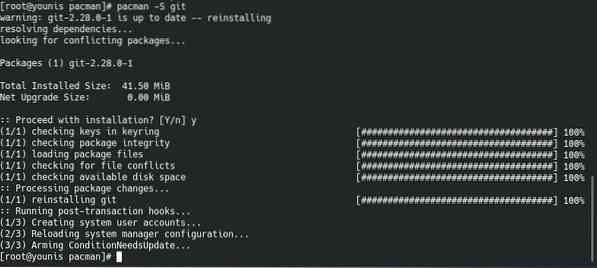
Za izlazni zaslon bit će potrebno dopuštenje, kliknite na y i nastavite s enterom. Usmjerite Git koji ste instalirali na bilo koji direktorij.
Preuzimanja možete zamijeniti nazivom željenog depozitara. Upotrijebite Git za raspoređivanje paketa Spotify iz AUR-a. Izdajte sljedeću naredbu za kloniranje snapd-a u AUR Git.

Formulirat će zasebni depozitorij za snapd. Ako želite otići do spremišta snapd, pokrenite sljedeću naredbu.

Sada pokrenite sljedeću naredbu da biste generirali Pacmanov paket za snapd.

Pritisnite Y, a zatim unesite. Vidjet ćete izlazni zaslon koji prikazuje kontinuitet, kompilaciju i dovršetak snapd paketa.
Omogućavanje SNAPD-a
Omogućite snap utičnicu koja upravlja funkcijama snapd komunikacije. Izvedite ovu naredbu u terminalskom sustavu.
$ sudo systemctl enable --now snapd.utičnica
Zaslon će vizualizirati detalje, predstavljajući dodatak snapd-a pri pokretanju. Unesite sljedeću naredbu da biste formulirali vizualnu vezu.

Nastavite ponovnim pokretanjem ili ponovnom prijavom kako biste osigurali promjene. Ako želite ponovno pokrenuti poslužitelj, unesite ovu naredbu.
Da biste provjerili promjene nakon ponovnog pokretanja, izdajte ovu naredbu.
$ snap --verzija
INSTALIRANJE SPOTIFY
Pomoću ove naredbe možete instalirati Spotify na Arch Linux.
$ sudo snap instaliraj Spotify
Nakon što instalirate aplikaciju Spotify zajedno s paketom, možete je koristiti kad god želite.
KORIŠTENJEM SPOTIFY
Ako želite postaviti Spotify da uživa u njegovim značajkama, potražite Spotify u izborniku za pretraživanje. Otvorite račun na Spotifyu da biste započeli putovanje uz uzbudljivu glazbu. Prijavite se na svoj račun Spotify, tražite glazbu i uživajte u svom vremenu. Jednom kada potražite pjesmu, Spotify će vam predstaviti srodni album. Odaberite pjesmu s albuma i pustite da uživate. Možete ga dodati i na popis za reprodukciju klikom na ikonu plusa. Izradite svoju biblioteku na temelju svojih postavki pjesme. Također možete sinkronizirati radijske pjesme prateći popis pjesama. Račun će vam pomoći da koristite Spotify na drugim uređajima za preslušavanje popisa za reprodukciju.
ZAKLJUČAK
Spotify je među najbolje ocijenjenim aplikacijama za glazbu. Zbog svojih intrigantnih značajki, sada možete svugdje uživati u luksuzu glazbe. Spotify na Arch Linuxu postaje stabilan s nadolazećim izmjenama. Nije teško koristiti ovu aplikaciju. Primjena Spotifyja vrlo je jednostavna za upotrebu. Sve opcije u aplikaciji razrađuju značajke i sučelje. Profesionalni programeri preferiraju Arch Linux zbog njegove zahtjevne operativnosti. Spotify je upravo osvijetlio raspoloženje ako slušate glazbu dok istražujete značajke Arch Linuxa. Ovaj vodič detaljno razrađuje svaki aspekt Spotify-a, pa čak i ako ste početnik u Arch Linuxu, i dalje možete s lakoćom uživati u glazbi. Koraci u ovom vodiču mogu vam pomoći u instaliranju Spotify-a na vaš Arch Linux bez suočavanja s greškom.
 Phenquestions
Phenquestions


